iPhone7误删照片恢复教程
作者:本站整理 时间:2016-10-30
iPhone7误删照片还可以恢复吗?相信很多小伙伴在使用iPhone7手机的时候都会一不小心误删手机上的照片,照片一旦删除就不见了想要找回谈何容易。那么有没有方法可以恢复手机中删除的照片呢?今天优优小编就为大家带来iPhone7误删照片恢复教程,一起来看看吧。
1、首先,我们要想使用互盾苹果恢复大师恢复手机删除的照片,需要提前下载安装好此款软件。可以搜索软件名在下载网站下载,也可以直接进入官网下载。
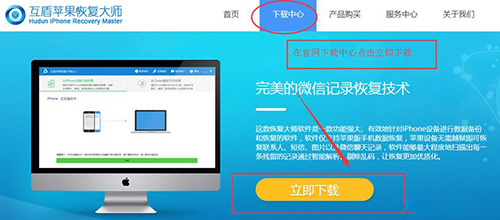
2、将需要恢复照片的手机连接至电脑,然后运行互盾苹果恢复大师,此软件运行后,会自动检测并连接上苹果手机。
3、连接完成后,要想解决如何恢复手机删除的照片这个问题,我们接下来肯定需要打开桌面的互盾苹果恢复大师。软件界面打开后,我们对手机设备确认完毕,选择好恢复模式,点击右下方的“开始扫描”按钮。
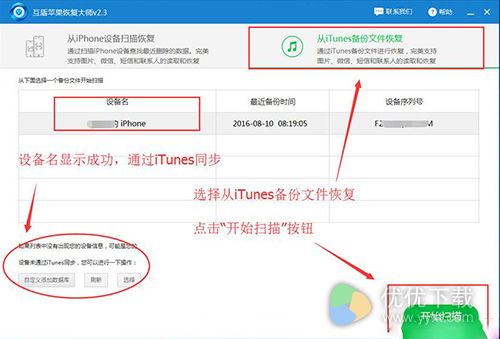
4、软件进入对手机数据的深度扫描过程,记住,扫描是如何恢复手机删除的照片很重要的一步,我们不要随意中断扫描。
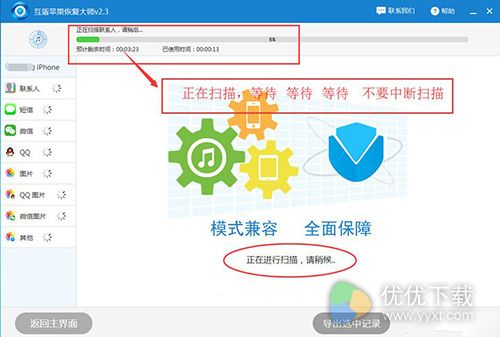
5、扫描成功结束后,解决如何恢复手机删除的照片这个问题也接近尾声了,这个时候,我们可以在软件的界面左侧看到手机数据的选择,我们选择图片以后,被扫描出来的照片会全部展示,当然也包括我们需要恢复的误删的照片了。
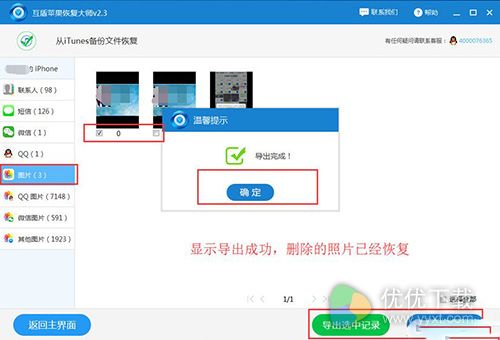
以上便是优优小编为大家带来的iPhone7误删照片恢复教程,希望可以帮到大家。更多苹果软件下载,尽在优优下载站!
相关文章
相关推荐
-

大话魔游记ios版 V1.1
-

失落灵魂ios版 V1.6
-

忍者跳跃豪华版 For ios
-

斗地主onlineiOS版 V3.3
-

全民连点for iPhone苹果版5.0(益智消除)
-
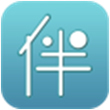
结伴去旅行for iPhone苹果版7.0(旅游社交)
-

天天爱修车ios版 V2.1.9
-

脱离道路ios版 V1.0
-

天天斗西游for iPhone苹果版6.0(神话卡牌)
-
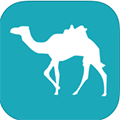
去哪儿旅行 ios版V4.10.2
-

围住神经猫!2.0新版for iPhone苹果版(益智休闲手游
-
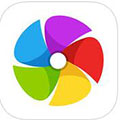
360手机浏览器ios版 v3.0.2
-
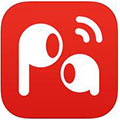
音乐圈(啪啪) ios版V5.2
-

探探 ios版V2.5.2
-

Dan The Man iOS版 V1.0.7
-

腾讯QQ音乐for iPhone苹果版



